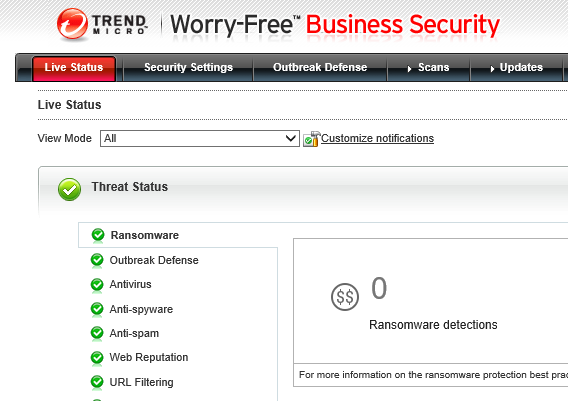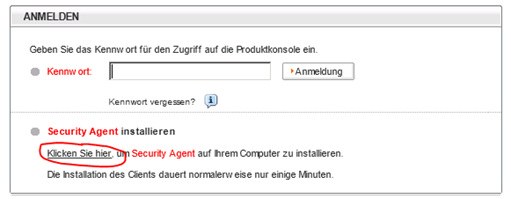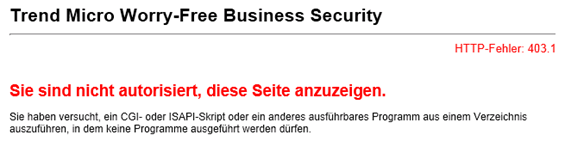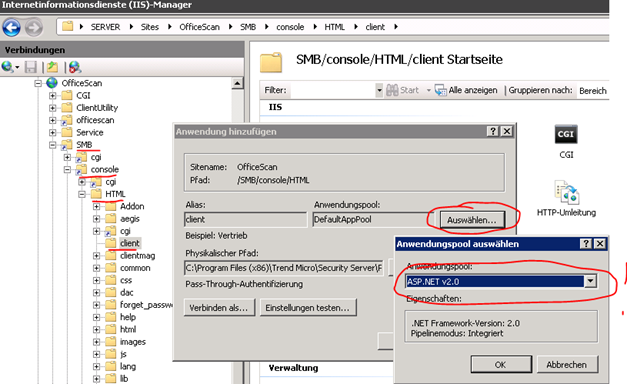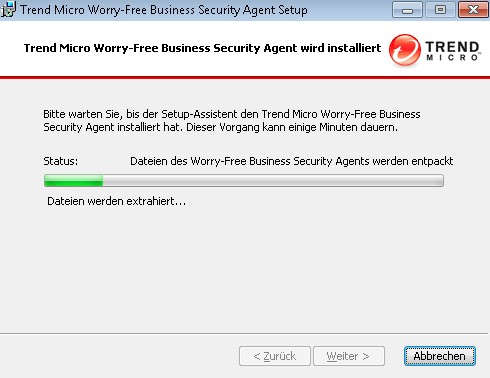
Trend Micro WFBS 10.0 SP1 Patch Build 2178 hat einen Fehler in der Installationsroutine via Autopcc. Die Installation bricht nach einer Weile mit dem „Fehler 311,0xfffffb57“ ab und lässt sich nicht korrekt beenden.
Lösung
Das liegt daran, das der Client bei der Installation für den Pre-Setup-Scan die Scan-Engine laden will, diese aber DLLs auf dem lokalen System voraussetzt die in dem knapp 1Gbyte großen MSI-Paket (das auch nach %temp% kopiert wird) nicht enthalten sind.
- Auf dem WFBS Security Server in dem Pfad:
%program files%\Trend Micro\Security Server\PCCSRV\Autopcc.cfg\die DateiAUTOPCC.INIbearbeiten - Im Abschnitt
[INSTALL]den WertNoPrescanauf „1“ stellen - Datei speichern, danach läuft die Client-Installation sofort fehlerfrei durch
Vermutlich (hoffentlich) wird der Fehler im nächsten Update behoben.